Cách kích hoạt eSim trên điện thoại iPhone
Mục lục nội dung
Kích hoạt eSim trên điện thoại iPhone giúp thiết bị có thể sử dụng được 2 sim – 2 sóng mọi lúc mọi nơi.

1. Các dòng điện thoại iPhone hỗ trợ eSim
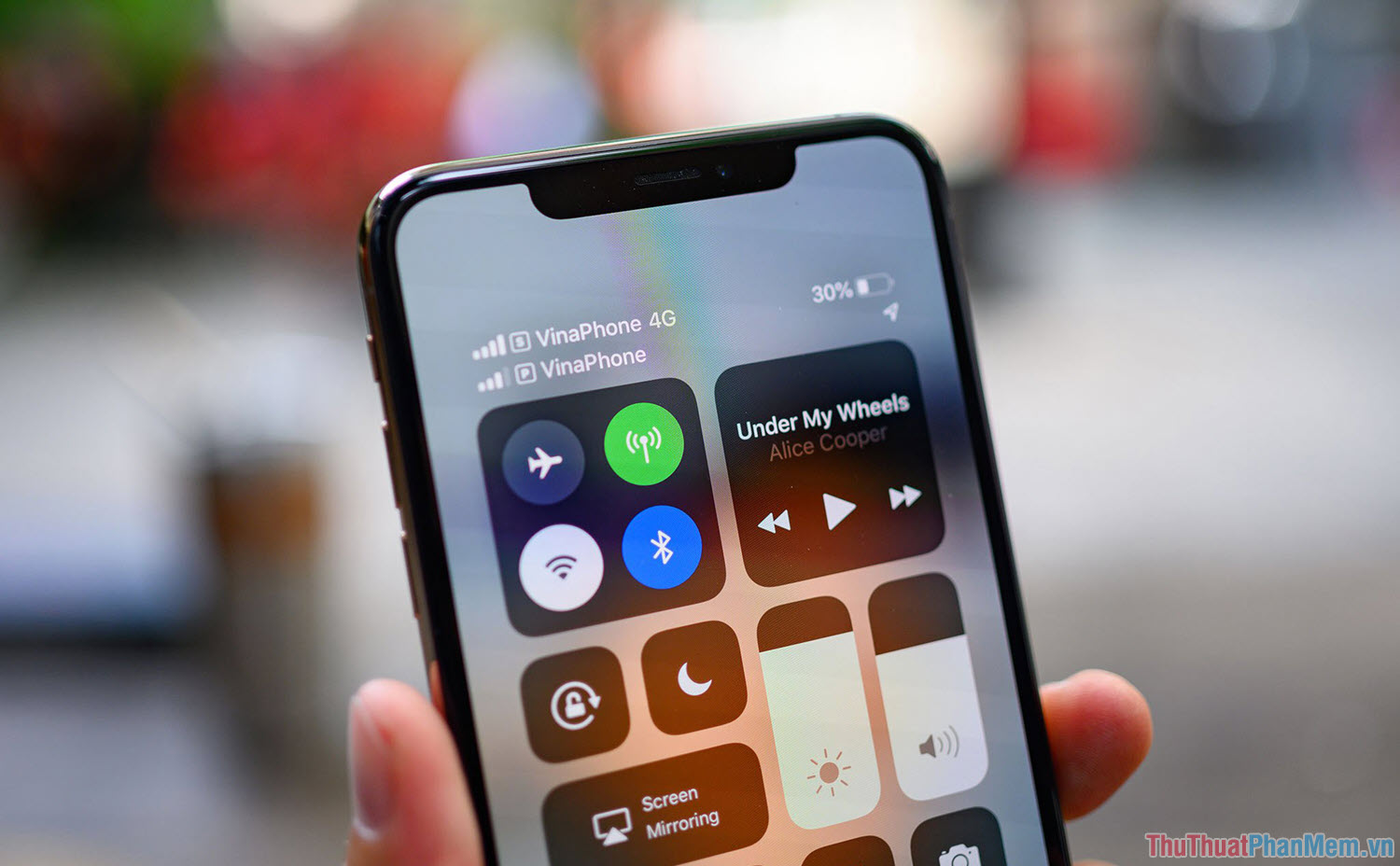
Theo như công bố của nhà sản xuất Apple, các mẫu điện thoại iPhone từ thế hệ iPhone X trở lên đều có thể sử dụng được eSim. Như vậy, dòng sản phẩm iPhone hỗ trợ eSim có rất nhiều, bạn có thể kiểm tra trực tiếp trong cài đặt của điện thoại. Danh sách các mẫu điện thoại hỗ trợ eSim của Apple:
- iPhone X/ XS/ XS Max
- iPhone 11/ 11 Pro/ 11 Pro Max
- iPhone 12/ 12 Mini/ 12 Pro/ 12 Pro Max
- iPhone 13/ 13 Mini/ 13 Pro/ 13 Pro Max
- ….
Khi bạn chắc chắn rằng điện thoại của mình có hỗ trợ eSim thì bạn chỉ cần đi mua eSim và tiến hành kích hoạt trực tiếp trên điện thoại iPhone.
2. Cách kích hoạt eSim trên điện thoại iPhone
Khi bạn mua được eSim, chúng sẽ được thể hiện dưới dạng mã QR Code thay vì sim vật lý truyền thống. Việc của bạn là phải gắn mã QR Code này vào eSim trên điện thoại để sử dụng.
Lưu ý: Sau khi kích hoạt eSim thành công, bạn nên giữ lại mã QR Code của eSim vì sẽ có rất nhiều lúc cần thiết sử dụng đến chúng.
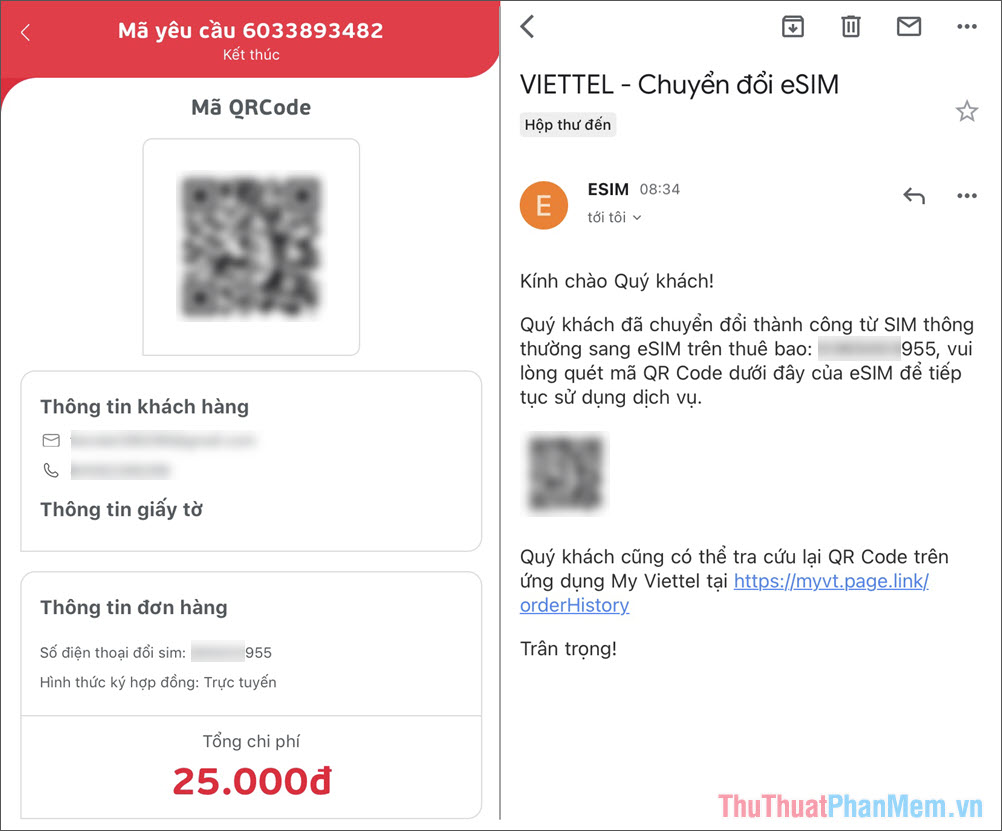
Bước 1: Bạn tiến hành mở Cài đặt trên điện thoại iPhone và chọn mục Di động.
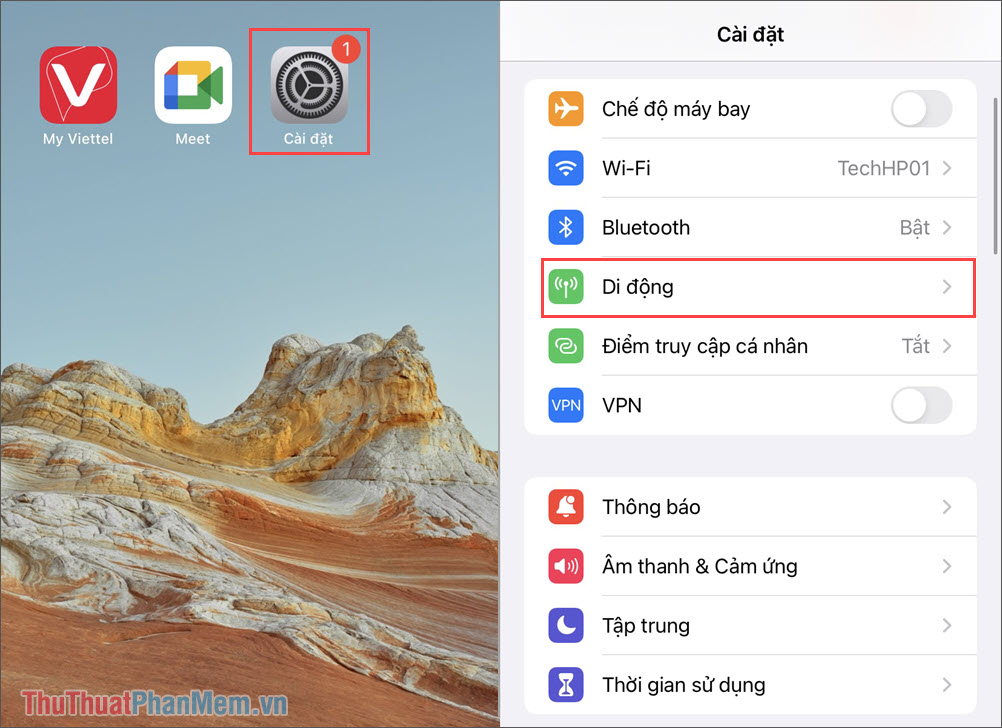
Bước 2: Trong mục Di động, bạn hãy chọn phần Thêm gói cước di động để tiến hành gắn mã eSim vào trong điện thoại.
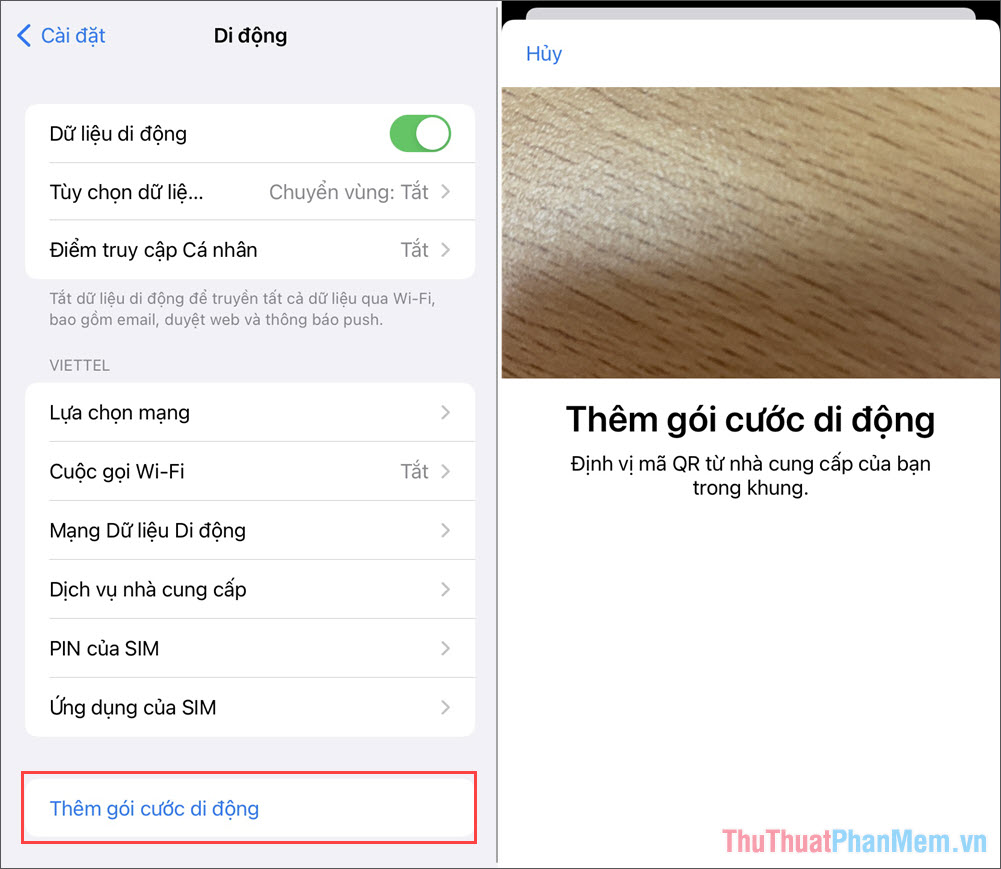
Để gắn eSim vào điện thoại, bạn phải di chuyển vùng Camera sao cho chúng quét được mã QR Code của eSim.
Bước 3: Ngay sau khi quét được mã QR của eSim, hệ thống sẽ thông báo thông tin về nhà cung cấp dịch vụ (trong bài viết này là Viettel). Nếu đúng nhà cung cấp dịch vụ, bạn chọn Thêm gói cước di động để cài đặt.
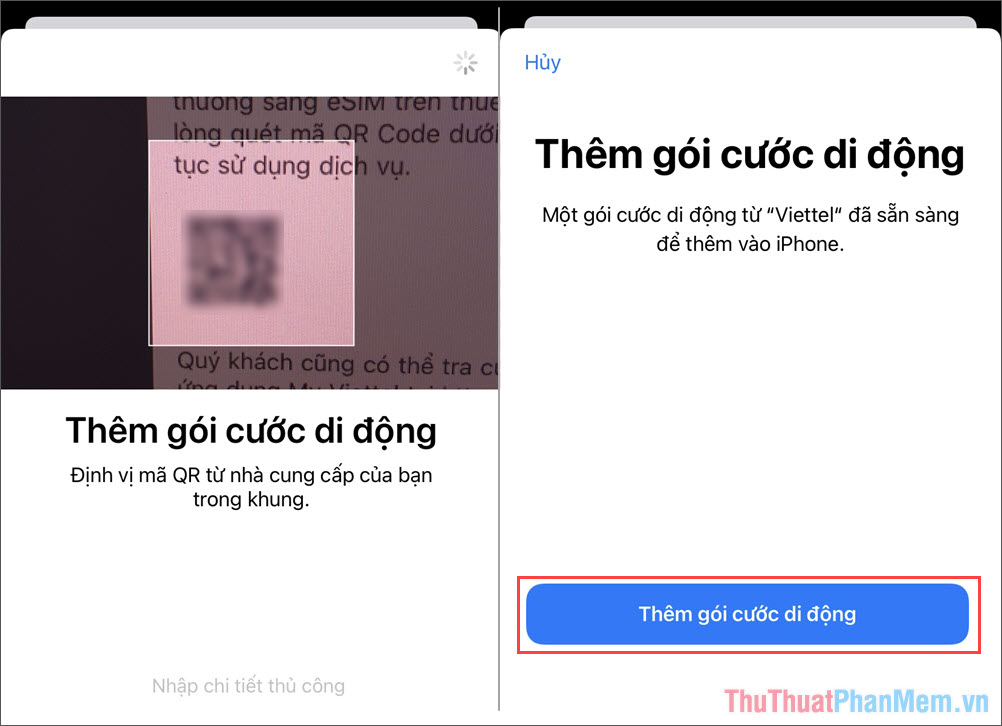
Bước 4: Khi kích hoạt eSim, đồng nghĩa với việc bạn kích hoạt chế độ 2 sim 2 sóng trên điện thoại iPhone. Lúc này, bạn sẽ phải thiết lập thông tin cho từng sim để quá trình sử dụng thuận tiện.
- Nhãn gói cước di động: Tên của từng sim để phân biệt khi gọi thoại, thông thường mọi người sẽ phân biệt là Sim chính – Sim phụ hoặc Sim gọi – Sim Data.
- Đường dây mặc định: Thiết lập Sim mặc định trong chế độ gọi – nhắn tin đối với các liên hệ được lưu trong danh bạ điện thoại.
- Dữ liệu di động: Thiết lập Sim mặc định để sử dụng dữ liệu mạng, Data. Nếu cả 2 sim đều có 4G/5G thì bạn có thể kích hoạt Cho phép chuyển đổi mạng dữ liệu di động để linh hoạt trong việc kết nối mạng Internet.
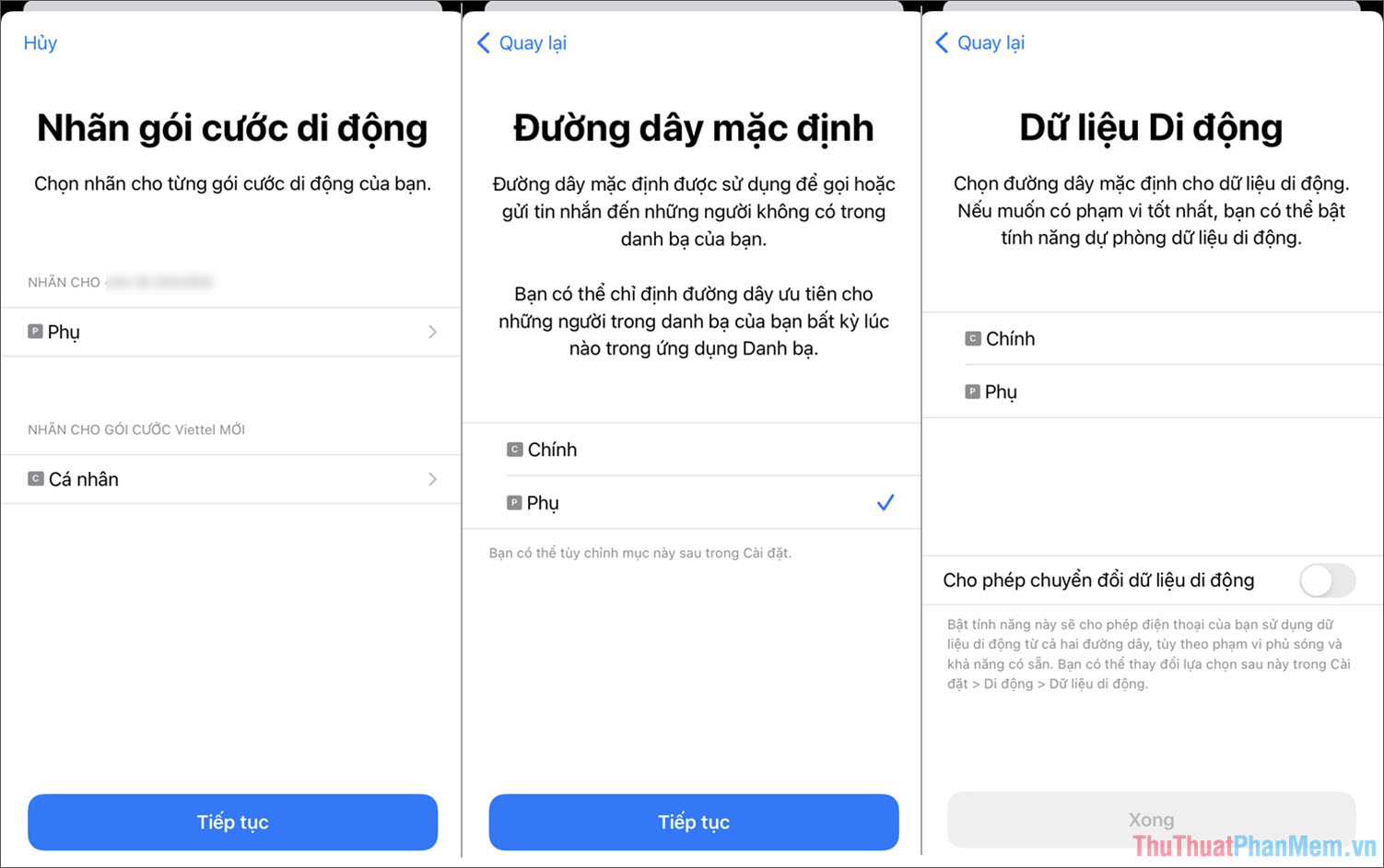
Bước 5: Kích hoạt eSim thành công sẽ khiến cột sống trên điện thoại iPhone thay đổi. Lúc này, cột sóng sẽ được chia làm 2 tầng riêng biệt để thể hiện cho việc đang sử dụng 2 sim cùng một lúc.
- Cột sóng cao (bên trên): eSim
- Cột sóng thấp (bên dưới): Sim vật lý trên điện thoại
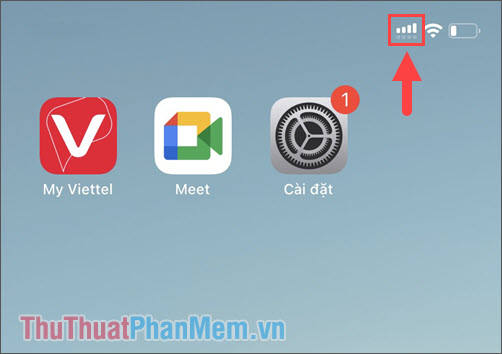
Trong bài viết này, Thuthuatphanmem đã hướng dẫn bạn cách kích hoạt eSim trên điện thoại iPhone nhanh chóng và hiệu quả. Chúc bạn một ngày vui vẻ!











